excel怎么设置不能输入重复的数值
发布时间:2017-05-13 10:11
很多人都会用excel编辑,那么你知道怎么对excel中的某一列数据设置不能输入重复的数值吗?下面是小编给大家整理的一些有关excel设置不能输入重复的数值的方法,希望对大家有帮助!
excel设置不能输入重复的数值的方法
双击打开你所需要操作的excel文件,将界面内容切换到需要操作的sheet1界面中
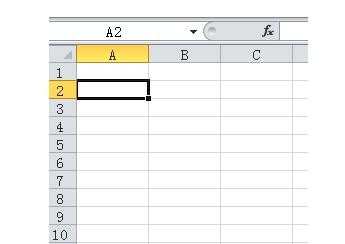
将鼠标移至A列最上方的位置,当出现一个黑色向下的箭头时,点击,即可选中整个A列
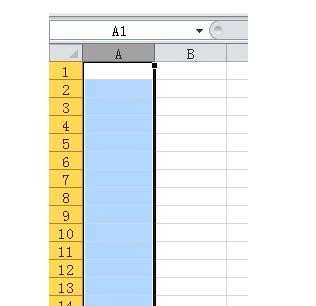
然后将上方的菜单栏由”开始“界面切换到”数据“界面,选择其下方的”数据有效性“选项
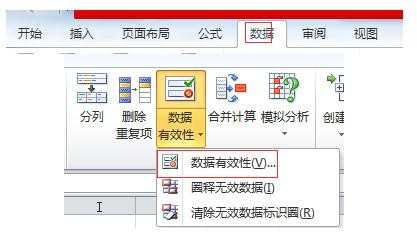
下图为”数据有效性“的设置界面。在有效性的”允许“选项中选择”自定义“选项

然后界面变为如下所示的界面,在界面中的公式空白框中输入“=COUNTIF(A:A,A1)=1”,表示输入的数值不能重复
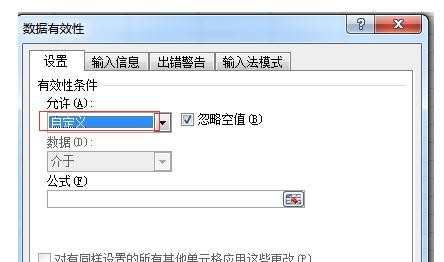
然后点击下方的”确定“,即可成功设置。为了查看是否设置成功,我们可以看看设置效果
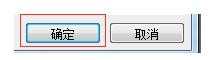
在A1中输入1,在A2中也输入1,界面中立刻弹出如下所示的警示小窗口,这就证明已经设置成功了!
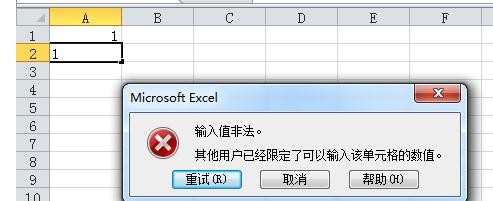
END

excel怎么设置不能输入重复的数值的评论条评论